10 найкращих способів виправити непрацюючий звук Android TV
Різне / / April 30, 2023
Ваші враження від Android TV доповнюються потужною звуковою системою. Ваші вихідні можуть бути зіпсовані, коли ви Android TV не відтворює відео або звук перестає працювати. За проблемою стоїть кілька факторів. Почнемо з основ і перейдемо до складних прийомів, щоб виправити непрацюючий звук Android TV.

Ви не можете насолоджуватися останнім серіалом Netflix або фільмом Disney без аудіо. Проблема зі звуком може виникати через телевізор, налаштування домашнього кінотеатру або збій програмного забезпечення. Ми вивчимо їх усі. Ось що ви спробуєте виправити, коли звук Android TV не працює.
1. Використовуйте клавіші гучності на пульті
Можливо, ваш малюк дістав пульт дистанційного керування Android TV і зменшив гучність до нуля. Вам потрібно буде використовувати клавіші гучності на пульті дистанційного керування, щоб збільшити рівень гучності та перевірити, чи це допомагає.
2. Увімкніть звук телевізора
Іноді, коли ви або хтось інший випадково натискаєте кнопку вимкнення звуку, цей звук зникає без вашого відома. Гарною ідеєю буде пошукати індикатор вимкнення звуку на вашому Android TV, щоб перевірити, чи це так, і натиснути відповідну кнопку за допомогою пульта дистанційного керування.
3. Перевірте вихід звуку в налаштуваннях
Якщо ваш Android TV не визначає підключений домашній кінотеатр, вам потрібно змінити вихід звуку в налаштуваннях.
Крок 1: Перейдіть на головний екран Android TV.
Крок 2: Виберіть шестірню налаштувань у верхньому правому куті.

крок 3: Відкрийте параметри пристрою.

крок 4: Виберіть Звук.

крок 5: Виберіть динаміки.

Крок 6: Клацніть перемикач поруч із HDMI.

Тепер ви можете перезапустити систему домашнього кінотеатру та перевірити звук Android TV. Якщо звук Android TV не працює, у цьому ж меню виберіть динаміки телевізора.
4. Від’єднайте навушники Bluetooth
Ви підключили навушники Bluetooth або TWS до Android TV і забули про це? Android TV продовжить відтворювати звук на підключеному аксесуарі та не використовуватиме динаміки чи систему домашнього кінотеатру. Потрібно від’єднати навушники Bluetooth від Android TV і повторити спробу.
5. Перезапустіть Android TV
Перезавантаження Android TV усуває типові збої зі звуком і підключення до мережі. Ви можете продовжувати натискати кнопку живлення на пульті дистанційного керування телевізора та натиснути «Перезапустити» у спливаючому меню. Якщо трюк не працює, скористайтеся наведеними нижче кроками, щоб перезавантажити Android TV.
Крок 1: Перейдіть на головний екран Android TV і виберіть шестірню налаштувань у верхньому правому куті.

Крок 2: Виберіть Параметри пристрою.
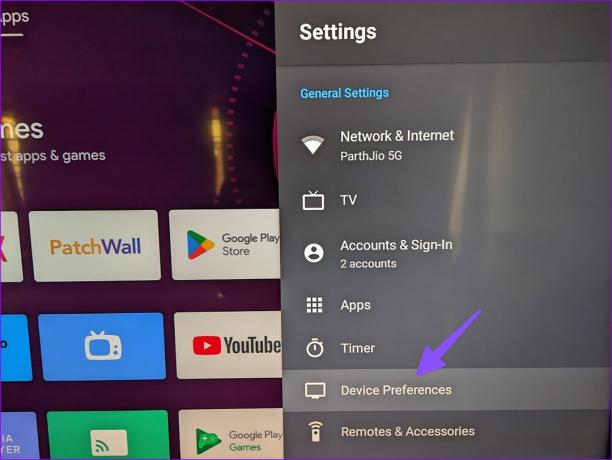
крок 3: Виберіть меню Про програму.
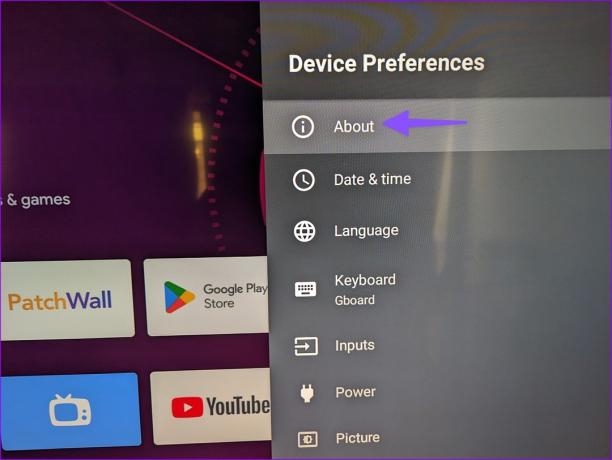
крок 4: Перезапустіть Android TV із наступного меню.
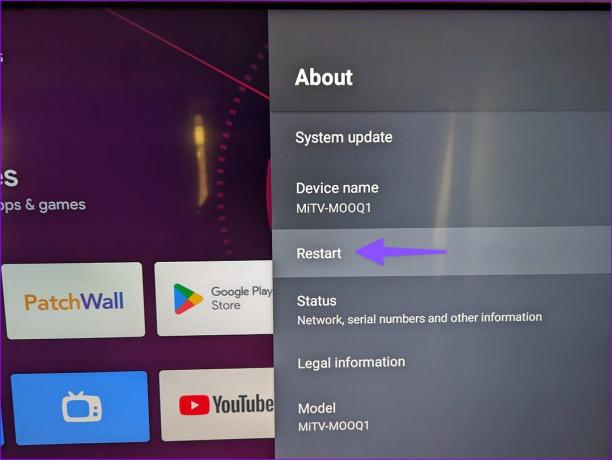
6. Змініть звуковий профіль на стандартний
Ваш Android TV має кілька звукових профілів на вибір. Якщо ви використовуєте фільми, новини, ігри або спеціальний режим звуку, поверніться до стандартного, щоб виправити аудіо, яке не працює на Android TV.
Крок 1: Перейдіть на головний екран Android TV і виберіть шестірню налаштувань у верхньому правому куті.

Крок 2: Виберіть Параметри пристрою.

крок 3: Виберіть Звук.

крок 4: Виберіть Режим звуку.
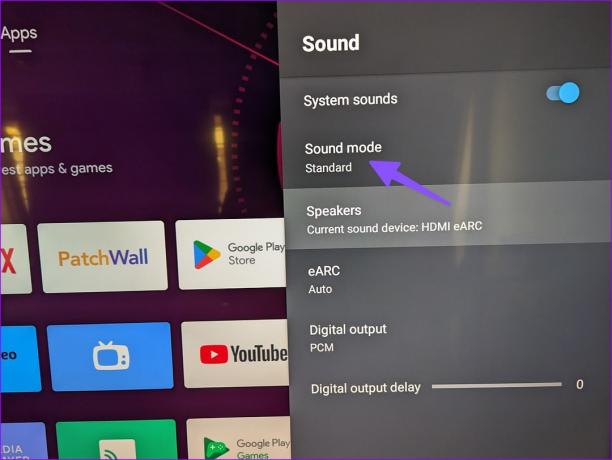
крок 5: Натисніть «Стандартний», і все готово.

7. Перевірте з’єднання HDMI і повторно під’єднайте систему домашнього кінотеатру
Цей трюк миттєво вирішив проблему з непрацюючим звуком Android TV. Потрібно від’єднати систему домашнього кінотеатру від Android TV і підключити її знову.
Перебуваючи на цьому, вам слід уважно оглянути кабель HDMI, який ви використовуєте для підключення домашнього кінотеатру до Android TV. Якщо є пошкодження або порізи, замініть його іншим кабелем. Після скидання налаштувань системи домашнього кінотеатру виберіть її як аудіовихід за замовчуванням у меню «Звук» (виконайте наведені вище дії).
8. Змініть вхід звуку в системі домашнього кінотеатру
Ваша система домашнього кінотеатру має кілька звукових режимів. Це можуть бути HDMI, Bluetooth, AUX тощо. Вам потрібно знайти пульт дистанційного керування домашнім кінотеатром і змінити вхід на HDMI. Лише тоді він зможе відтворювати аудіо з вашого Android TV.
9. Оновіть Android TV
Вам також слід часто оновлювати Android TV. Вирішує проблеми з Wi-Fi, звуком, дзеркальне відображення екраната інші аспекти вашого телевізора.
Крок 1: Перейдіть до меню «Про програму» в налаштуваннях Android TV (виконайте наведені вище дії).
Крок 2: Виберіть «Оновлення системи» та інсталюйте останню збірку ОС на телевізорі.

10. Примусово зупинити уражені програми
Якщо звук не працює в певній програмі, потрібно примусово зупинити програму та повторити спробу.
Крок 1: Перейдіть на головний екран Android TV і виберіть шестірню налаштувань у верхньому правому куті.

Крок 2: Виберіть Програми.

крок 3: Виберіть Переглянути всі програми.

крок 4: Відкрийте відповідну програму.

крок 5: Натисніть Force stop із наступного меню. Ви також можете очистити дані та кеш, щоб почати з нуля.

Звук і дія
Звук Android TV, який не працює, призводить до плутанини та розчарування. Наведені вище прийоми мають повернути ваш Android TV до життя. Який трюк спрацював для вас? Поділіться своїми висновками з читачами в коментарях нижче.
Востаннє оновлено 27 лютого 2023 р
Стаття вище може містити партнерські посилання, які допомагають підтримувати Guiding Tech. Однак це не впливає на нашу редакційну чесність. Вміст залишається неупередженим і автентичним.
Написано
Парт Шах
Парт раніше працював на EOTO.tech, висвітлюючи технічні новини. Зараз він працює фрілансером у Guiding Tech, пише про порівняння програм, навчальні посібники, поради та підказки щодо програмного забезпечення та глибоко занурюється в платформи iOS, Android, macOS та Windows.



